初心者にもわかりやすくしてくれる人って、天使なんでしょうか。シイナです。
さて、今回は新しいバージョンのサーチコンソールで「Fetch as Google」を使う方法についてまとめました。
なぜこの記事を書くのかって、検索しても古い方法ばっかりヒットして、今はできないっていうパターンが多かったからなんです!

切り替わりの時のあるあるですね。。
どうやらサーチコンソールが新しくなったらしいんですよね。
たしかに、右上の表示に、新しいバージョンとかいう言葉がありました。
そこで、どうやってもFetch as Googleを使うことができなくて困ってしまったので、この記事にメモしておきます。
初心者さんにもわかりやすく、天使になれるよう頑張ります。
Fetch as Googleは「URL検査ツール」になった
最初に説明しておくとわかりやすいかと思うのですが、旧バージョンのFetch as Googleは、新バージョンではURL検査ツールと呼ばれます。

この呼び方の違いに気づかず、混乱してしまった。。
なので、Fetch as Googleと検索すると、以前のものを説明した記事が多くヒットしたのかもしれません。。
つまりこの記事でも、URL検査ツールの使い方を説明していますが、旧バージョンを使っていた方からすれば「新しいFetch as Google」という方がしっくりくるかと思うので、「新しいFetch as Google」と呼ぶことにします。
新しいFetch as Googleの使い方
サーチコンソールにログインします。
左のサイドバーの中にある、「URL検査」をクリックします。
(クリックせずに、上にある検索窓を選択してもOK)


恥ずかしいので、アクセスの詳細は伏せておきます~
そこに、インデックス登録を確認・リクエストしたいURLを打ち込み、パソコンのEnterキーを押します。

すると、「Googleインデックスからデータを取得しています」という画面が表示されるので、ほんの少し待ちます。
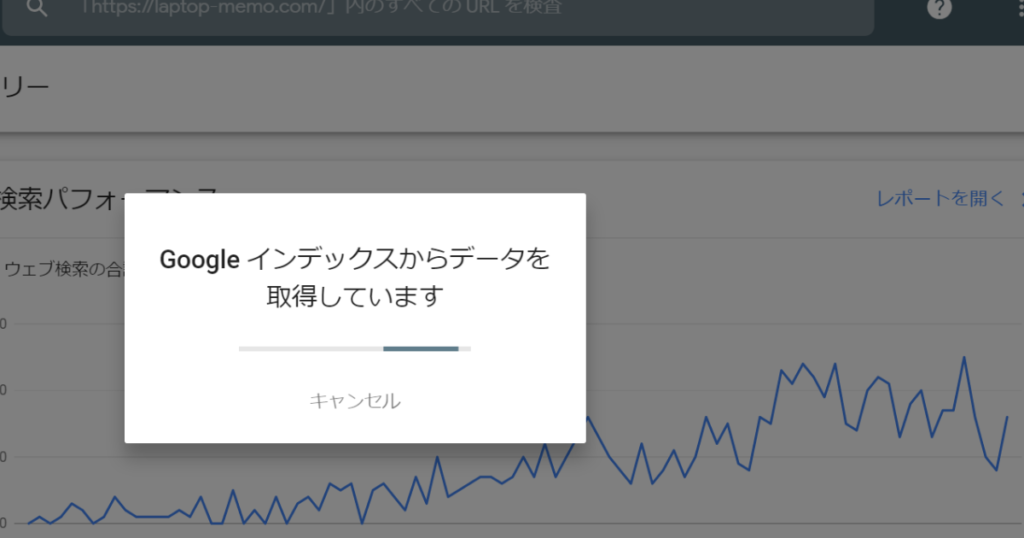
ポップアップが消えると、URLの状態を確認することができます。
URLの状態は主に3パターンあります。
この主な3パターンについては、そのあとの操作を分けて説明します。
「URLがGoogleに登録されていません」と表示されたら
「URLがGoogleに登録されていません」とグレーのインフォメーションマークが表示される場合があります。
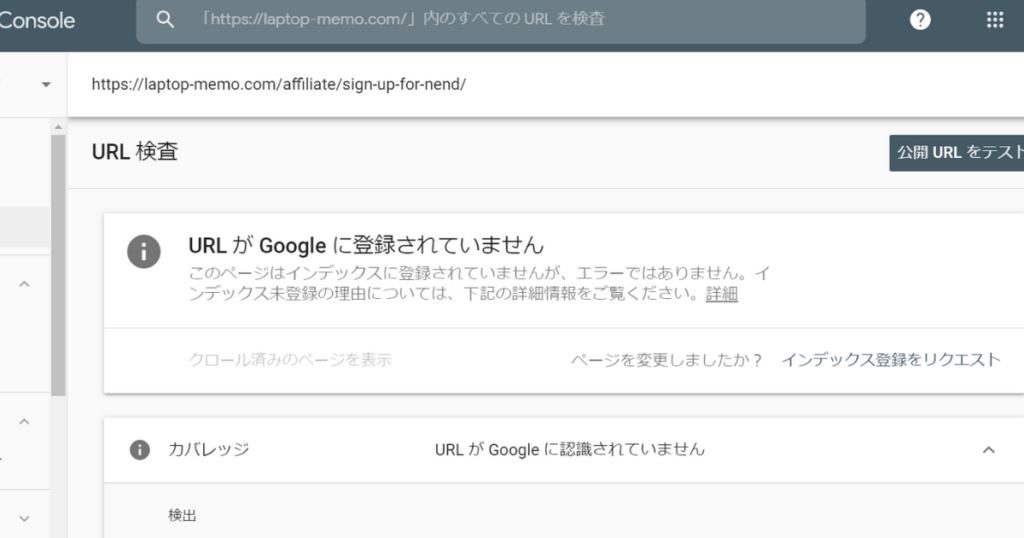
まだ、記事を書いてから時間が経っていないときなどに多いです。
このパターンでは、枠内の右下にある「インデックス登録をリクエスト」をクリックします。

すると、「公開URLがインデックスに登録可能かどうかのテスト」が始まります。
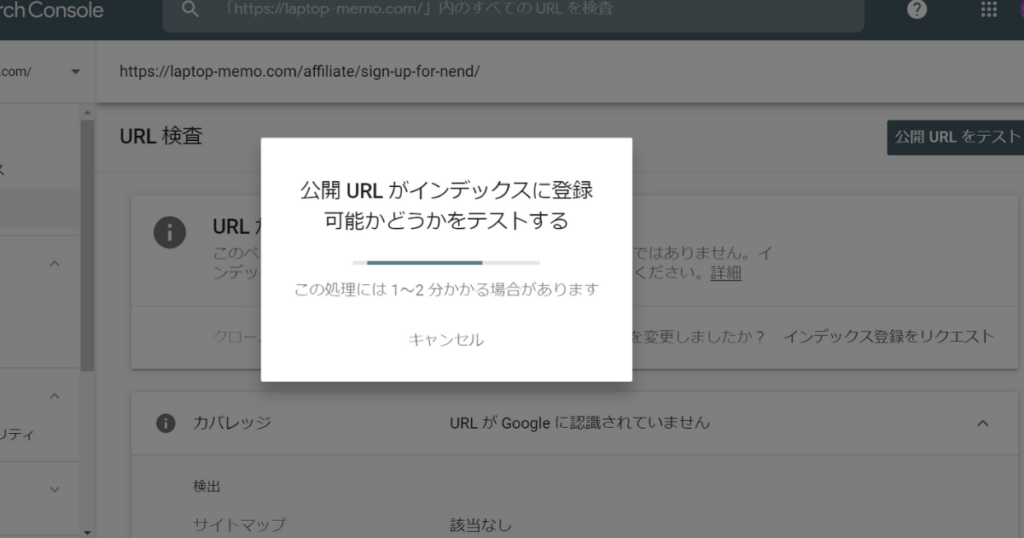
表示の通り何分かそのままで待ちます。
テストが終わると、「インデックス登録をリクエスト済み」というポップアップが表示されます。
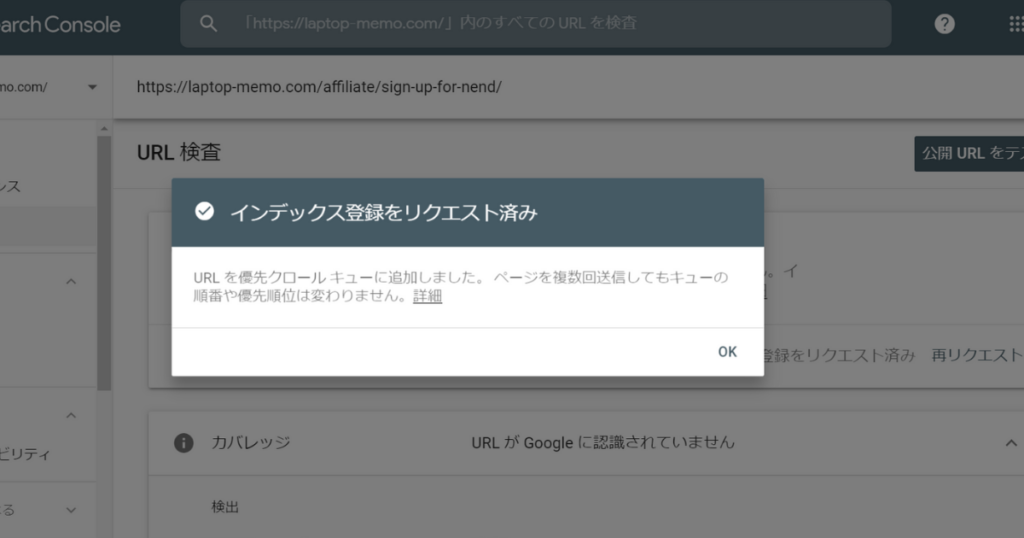
これでOKです。
あとは、Googleにインデックスしてもらえるのを待つだけです。
「URLはGoogleに登録されています/インデックス登録されましたが、サイトマップに送信していません」と表示されたら
「URLはGoogleに登録されています」と緑のチェックマークが表示されるパターンです。
そして、表示されたすぐ下のカバレッジに「インデックス登録されましたが、サイトマップに送信していません」と表示されるパターンも見ていきます。
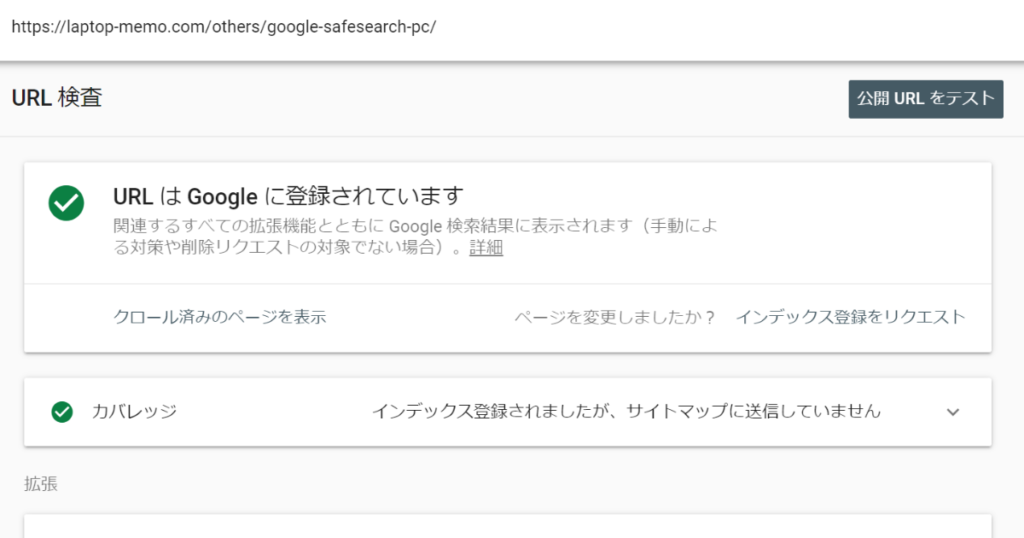
カバレッジの欄が緑のチェックマークなので、基本的には何もしなくてOKだと思います。
Googleの公式ヘルプも参考にしてみましょう。
ステータスが有効であるページはインデックスに登録済みです。
送信して登録されました: インデックスに登録する目的でこの URL を送信し、インデックスに登録されました。
インデックス登録されましたが、サイトマップに送信していません: この URL は Google によって検出され、インデックスに登録されました。重要な URL はすべて、サイトマップを使用して送信することをおすすめします。
出典search console ヘルプ
つまり、一応改めてサイトマップを送信しておくのが好ましいのかな?と思います。
心配な方はサイトマップも送信してみてくださいね。
「URLはGoogleに登録されています/送信して登録されました」と表示されたら
最後に「URLはGoogleに登録されています」のあとのカバレッジで、「送信して登録されました」と表示されている場合です。
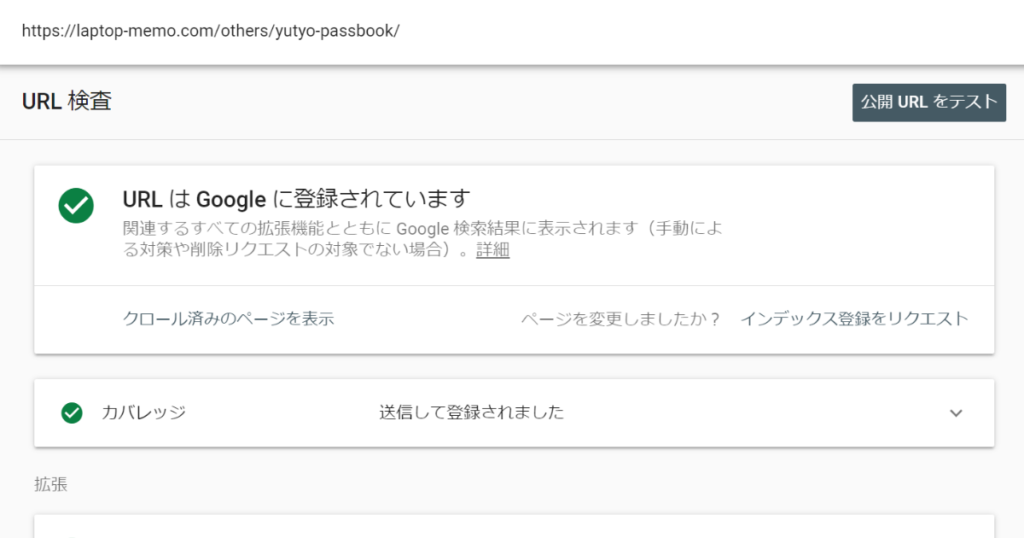
これはもう、このままでOKです。
記事を完成、公開してから期間が経っている場合などは、すんなりこのマークが表示されるかと思います。
「URLがプロパティ内にありません」と表示されたら
これはオマケです。
もし、「URLがプロパティ内にありません」と表示されてしまったら、URLにミスがないか確認してみてください。
URL検査の窓に、http://や、https://などを含め、間違いなく入力できているかチェックしましょう。
旧バージョンのFetch as Googleでは、省略することもできたようですが、新しいFetch as Googleでは省略するとエラーになってしまいます。
記事を公開してから、新しいFetch as Googleを利用することが多いと思うので、記事のURLをそのままコピーして貼り付けてしまうのが間違いもなく、簡単ですよ。

